Als u een iPhone-gebruiker bent, hebt u waarschijnlijk ooit de functie gedeelde agenda gebruikt om belangrijke gebeurtenissen met vrienden en familieleden bij te houden. Er kan echter een moment komen waarop u een bepaalde gedeelde agenda niet langer nodig hebt en deze van uw apparaat wilt verwijderen. Het goede nieuws is dat het verwijderen van een gedeelde agenda van uw iPhone een eenvoudig proces is, dat slechts een paar stappen in beslag neemt.
Hoe gedeelde agenda op iPhone verwijderen of afmelden
Gedeelde agenda’s kunnen een handige manier zijn om gebeurtenissen en afspraken met vrienden, familie of collega’s bij te houden. Als u echter geen toegang meer nodig hebt tot een gedeelde agenda, wilt u deze mogelijk van uw iPhone verwijderen. Volg deze stappen om een gedeelde agenda op uw iPhone te verwijderen:
- Open de Agenda-app op je iPhone.
- Tik op het pictogram “Agenda’s” onderaan het scherm.
- Zoek de gedeelde agenda die u wilt verwijderen en tik op het “i”-pictogram ernaast.
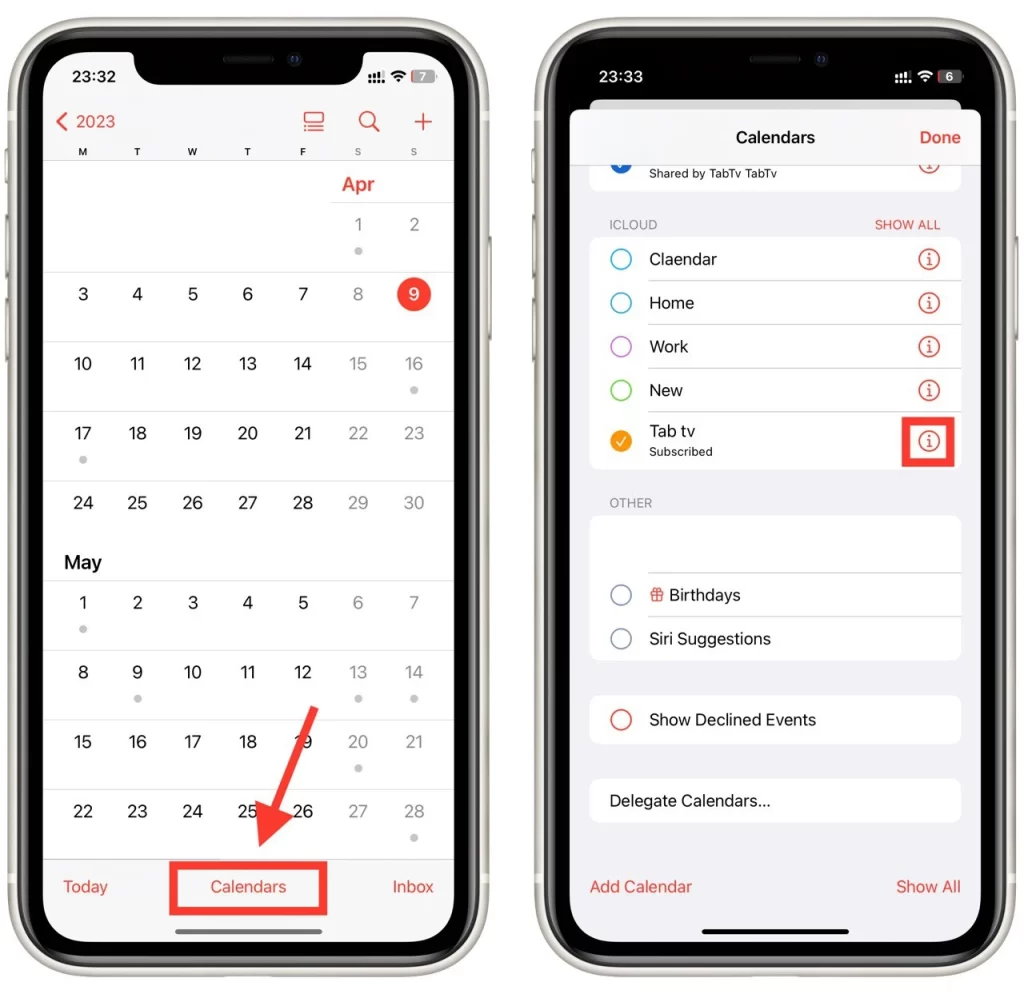
- Scroll omlaag naar de onderkant van het scherm en tik op de optie “Agenda verwijderen” of “Afmelden“.
- Bevestig dat u de agenda wilt verwijderen door in het pop-up venster nogmaals op “Verwijderen” of “Afmelden” te tikken.
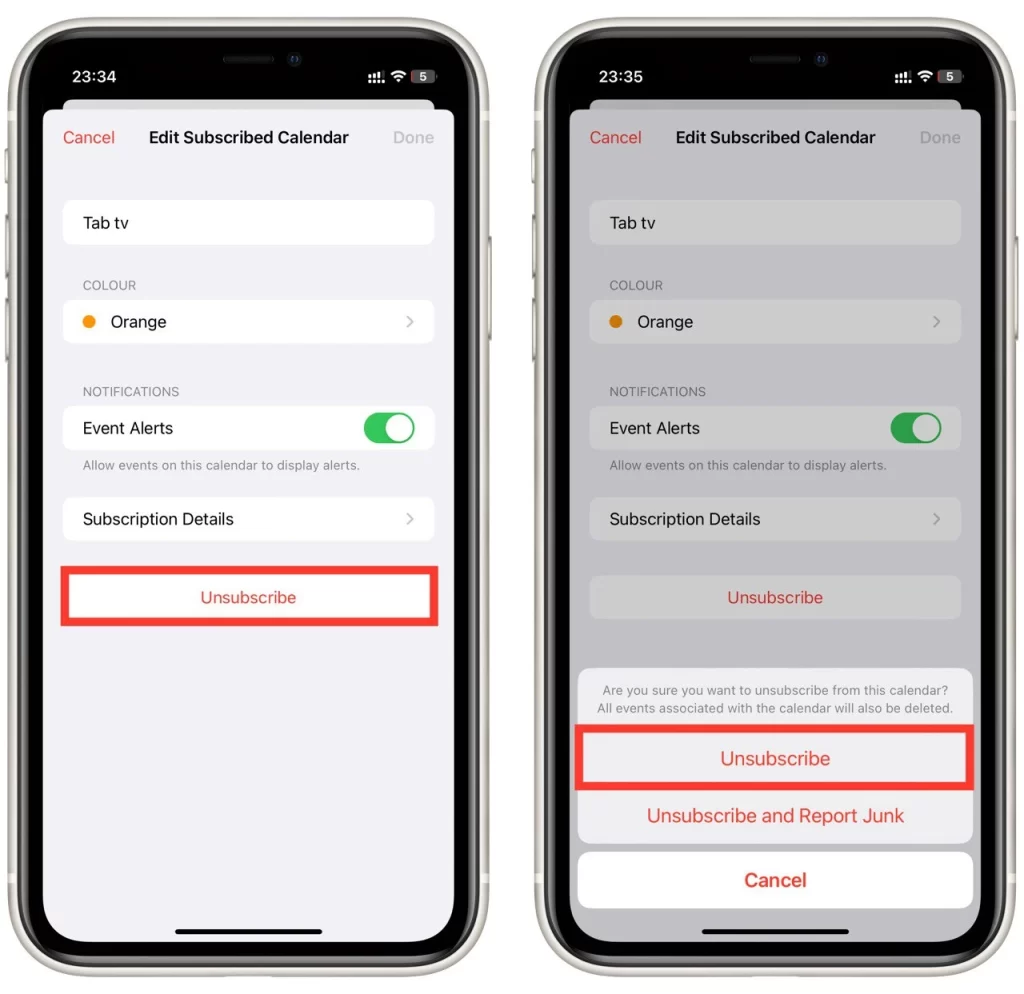
Het is belangrijk op te merken dat het verwijderen van een gedeelde agenda op uw iPhone deze alleen van uw toestel verwijdert. Als u niet de eigenaar bent van de gedeelde agenda, kunt u deze niet verwijderen voor andere gebruikers.
Wat is een gedeelde agenda op de iPhone?
Een gedeelde agenda op iPhone is een agenda waartoe meerdere gebruikers toegang hebben. Deze functie is vooral handig voor gezinnen, collega’s of iedereen die samen evenementen of afspraken moet bijhouden. Gedeelde kalenders kunnen worden gebruikt voor het plannen van afspraken, vergaderingen of evenementen waar iedereen van op de hoogte moet zijn.
Om een gedeelde agenda op uw iPhone te maken, moet u een iCloud-account hebben. Vervolgens kunt u uw agenda delen met andere iCloud-gebruikers of met mensen die iCloud niet gebruiken door hen een uitnodiging via e-mail te sturen.
Zodra een gedeelde agenda is ingesteld, kan elke gebruiker gebeurtenissen in de agenda bekijken en bewerken. Wijzigingen die een gebruiker aanbrengt, worden automatisch bijgewerkt in de agenda’s van alle andere gebruikers die toegang hebben tot de agenda. Dit kan een handige manier zijn om iedereen op één lijn te houden en planningsconflicten te vermijden.
Voor toegang tot een gedeelde agenda op de iPhone moet de gebruiker de agenda hebben toegevoegd aan zijn toestel. Dit kan door een uitnodiging voor de agenda te accepteren of door de agenda handmatig toe te voegen aan het toestel.
Wat te doen als u een gedeelde agenda op de iPhone niet kunt verwijderen
Als u problemen hebt met het verwijderen van een gedeelde agenda op uw iPhone, kunt u een paar dingen proberen om het probleem op te lossen. Hier zijn enkele mogelijke oplossingen:
- Controleer uw machtigingen: Voordat u een gedeelde agenda verwijdert, moet u de nodige machtigingen hebben. Als u geen toestemming hebt om de agenda te verwijderen, kunt u deze niet verwijderen. Om uw machtigingen te controleren, opent u de Agenda-app en tikt u op de gedeelde agenda. Als je de agenda niet kunt verwijderen, heb je waarschijnlijk niet de benodigde machtigingen.
- Vraag de eigenaar van de gedeelde agenda om de agenda te verwijderen: Als u niet over de nodige machtigingen beschikt om de agenda te verwijderen of technische problemen ondervindt, kan de eenvoudigste oplossing zijn om de persoon die de agenda met u heeft gedeeld te vragen deze aan zijn kant te verwijderen.
- Controleer uw internetverbinding: Als je problemen hebt met het verwijderen van een gedeelde agenda, is het mogelijk dat je internetverbinding niet sterk genoeg is. Zorg ervoor dat je verbonden bent met een sterk Wi-Fi- of mobiel netwerk voordat je de agenda probeert te verwijderen.
- Update uw apparaat: Als u een verouderde versie van iOS gebruikt, kunt u problemen ondervinden met het verwijderen van gedeelde agenda’s. Controleer of er updates voor uw apparaat zijn en installeer alle beschikbare updates om ervoor te zorgen dat uw apparaat de nieuwste versie van iOS gebruikt.
- Afmelden bij iCloud en weer aanmelden: Als geen van de bovenstaande oplossingen werkt, kunt u proberen u af te melden bij iCloud en u vervolgens weer aan te melden. Dit kan soms problemen met gedeelde agenda’s op iPhones oplossen. Om u af te melden bij iCloud, gaat u naar Instellingen > [Uw naam] > iCloud en tikt u op “Afmelden”. Meld u na het afmelden weer aan en kijk of u de gedeelde agenda kunt verwijderen.
- Contact opnemen met Apple Support: Als u alle bovenstaande oplossingen hebt geprobeerd en de gedeelde agenda nog steeds niet kunt verwijderen, moet u mogelijk contact opnemen met Apple Support voor verdere hulp. Zij kunnen u helpen bij het oplossen van het probleem en aanvullende oplossingen bieden om het probleem op te lossen.
Kortom, als u een gedeelde agenda op uw iPhone niet kunt verwijderen, zijn er verschillende stappen die u kunt nemen om het probleem op te lossen. Uw machtigingen controleren, de eigenaar van de agenda om verwijdering vragen, zorgen voor een sterke internetverbinding, uw apparaat bijwerken, u afmelden en weer aanmelden bij iCloud en contact opnemen met Apple Support zijn allemaal mogelijke oplossingen om te proberen.
Hoe te verbergen ongebruikte agenda’s op de iPhone
Als je meerdere agenda’s op je iPhone hebt, kan het handig zijn om agenda’s die je momenteel niet gebruikt te verbergen. Dit kan het makkelijker maken om de agenda’s te bekijken en te beheren die voor jou het belangrijkst zijn. Zo verberg je ongebruikte agenda’s op je iPhone:
- Open de Agenda app.
- Tik op “Kalenders” onderaan het scherm.
- In de weergave “Agenda’s” ziet u een lijst met al uw agenda’s met een vinkje naast elke agenda. Om een agenda te verbergen, tikt u op het vinkje om hem uit te schakelen. De agenda wordt verwijderd uit het hoofdscherm en is niet meer zichtbaar totdat u hem weer inschakelt.
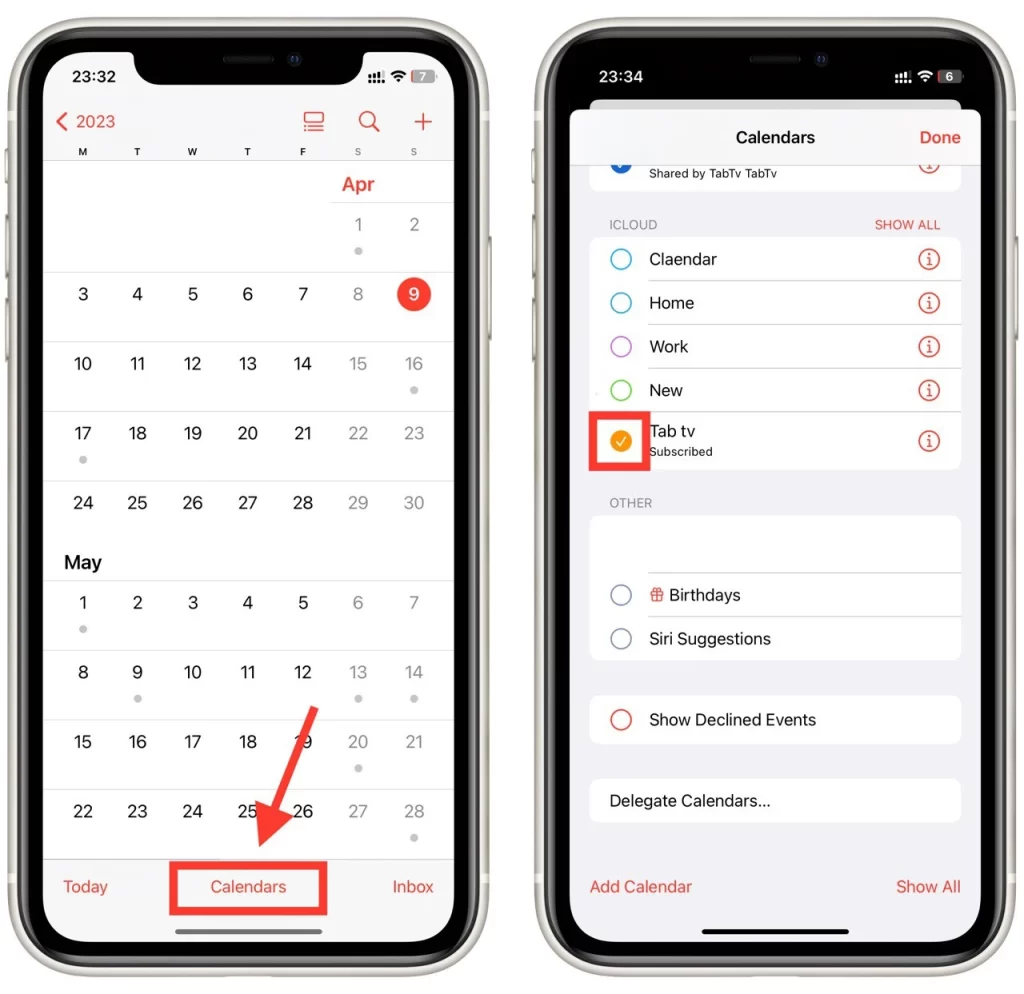
- Als u ooit een verborgen agenda wilt bekijken, gaat u terug naar de weergave “Agenda’s” en vinkt u het vinkje aan naast de agenda die u wilt zien. De agenda verschijnt weer op het hoofdscherm en u kunt alle bijbehorende gebeurtenissen en afspraken bekijken.
Kortom, het verbergen van ongebruikte agenda’s op je iPhone is een eenvoudig proces dat je kan helpen je agenda’s beter te beheren en georganiseerd te blijven. Als je de bovenstaande stappen volgt, kun je eenvoudig alle agenda’s die je momenteel niet gebruikt uitschakelen en weer inschakelen als je ze later wilt bekijken.










